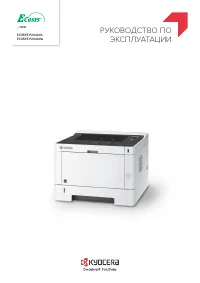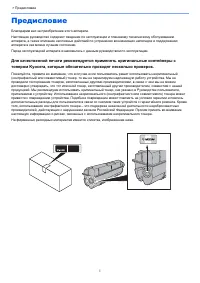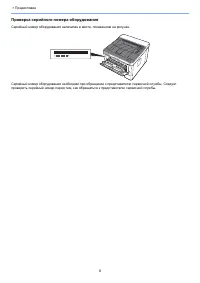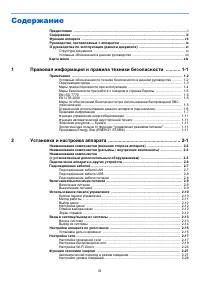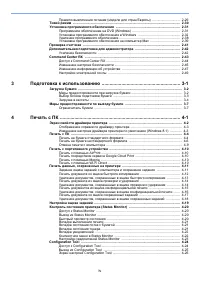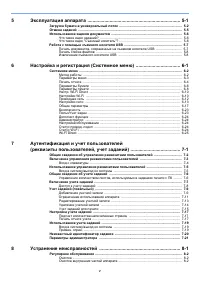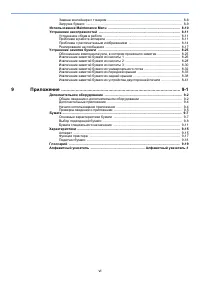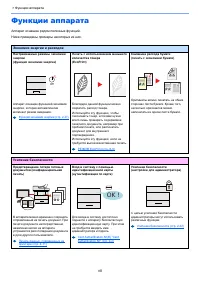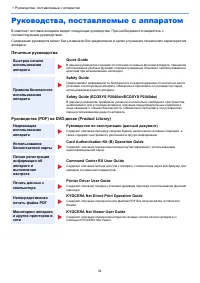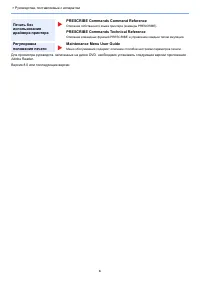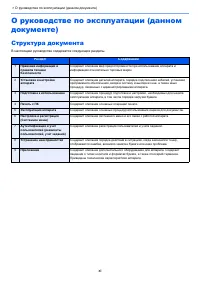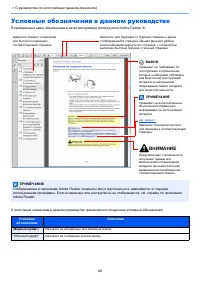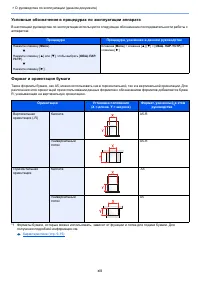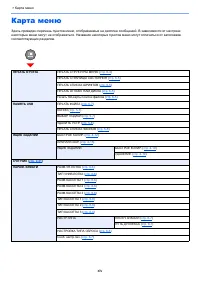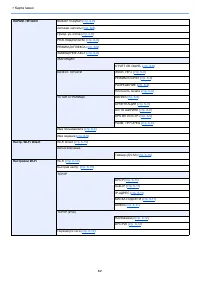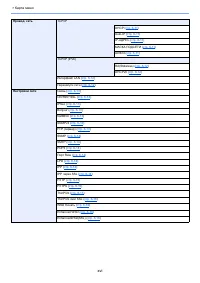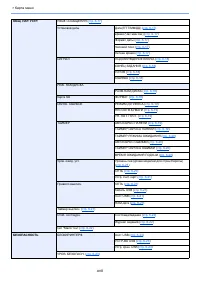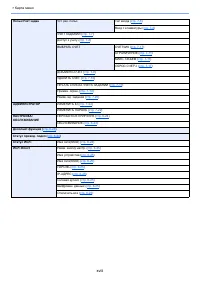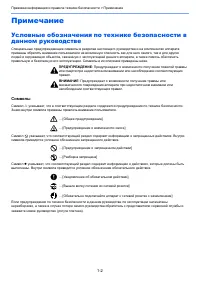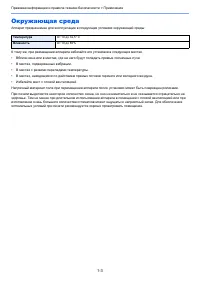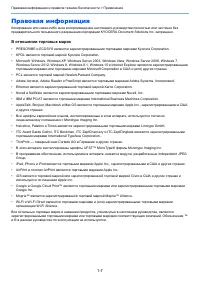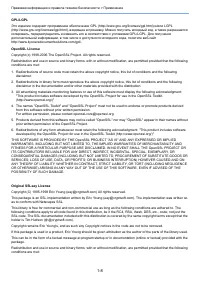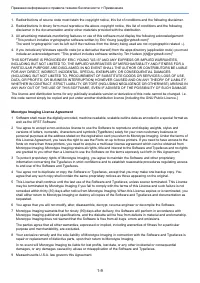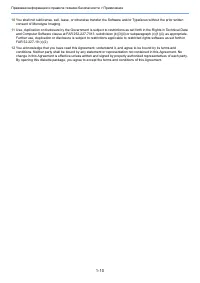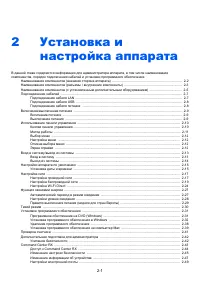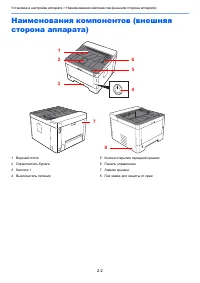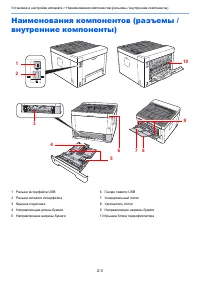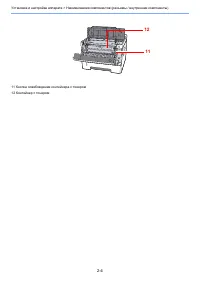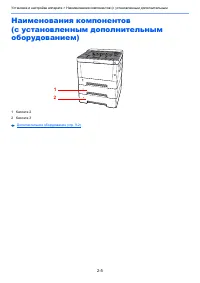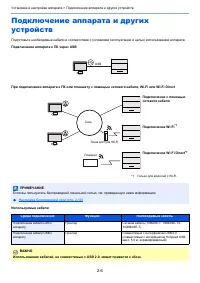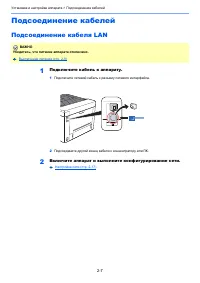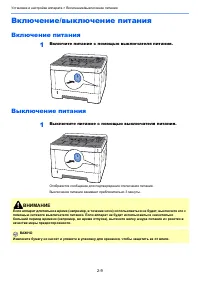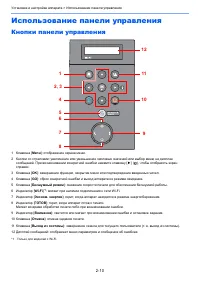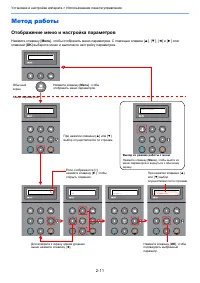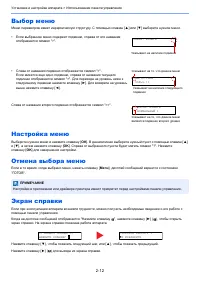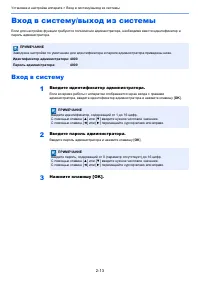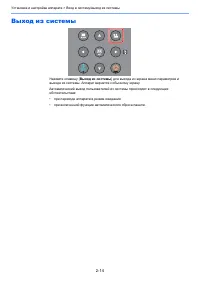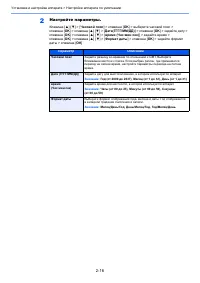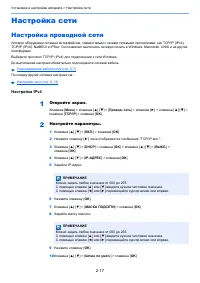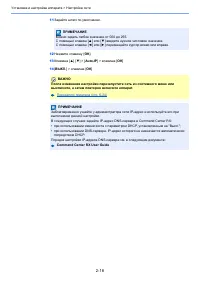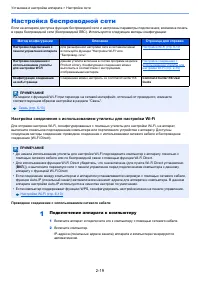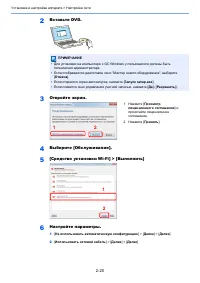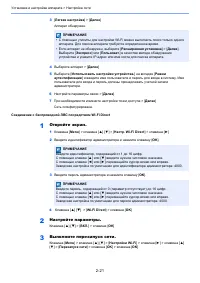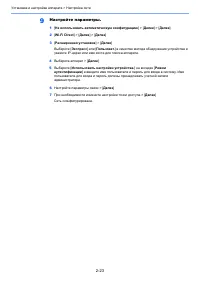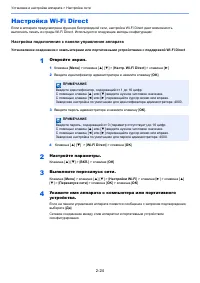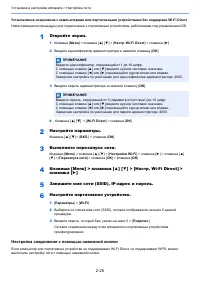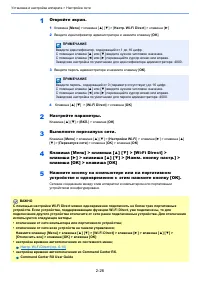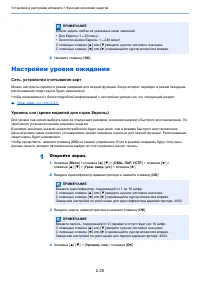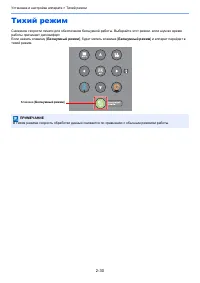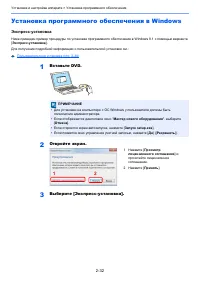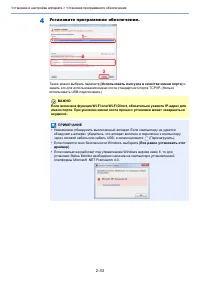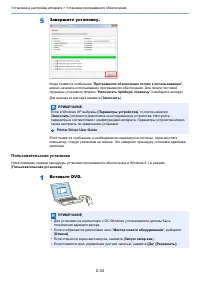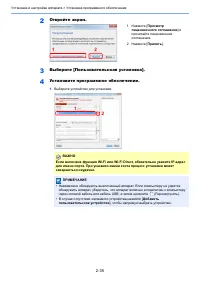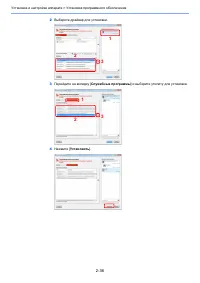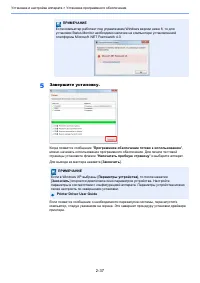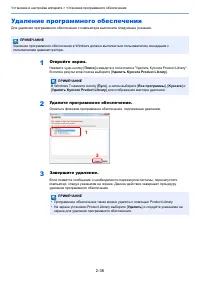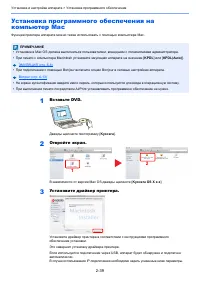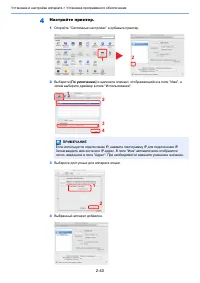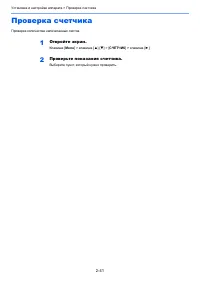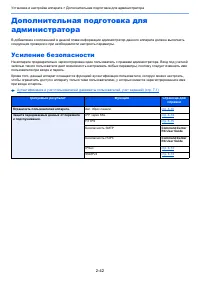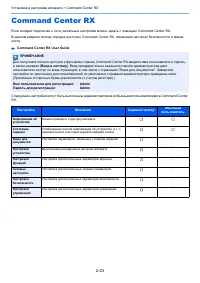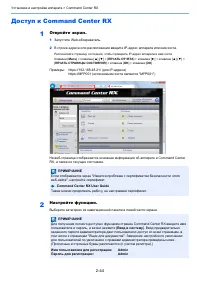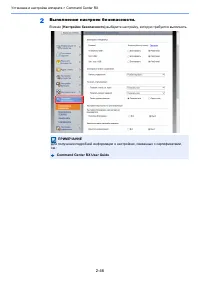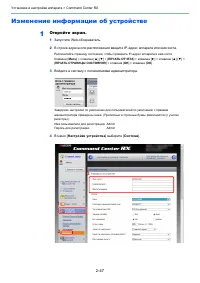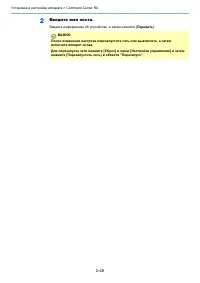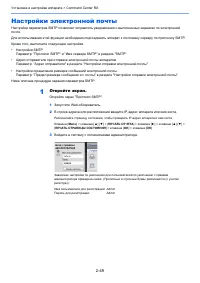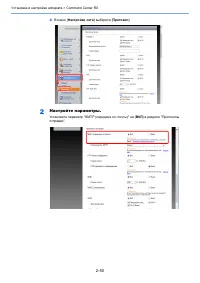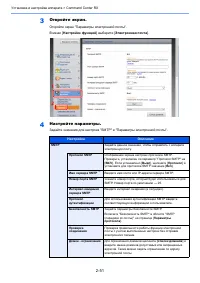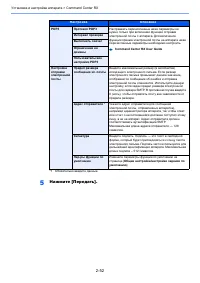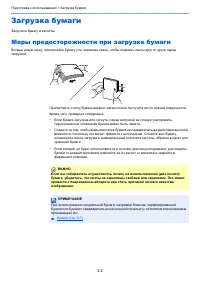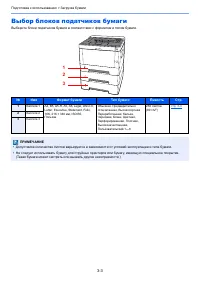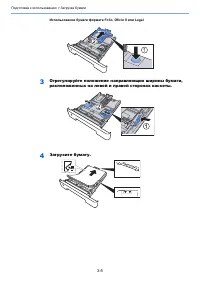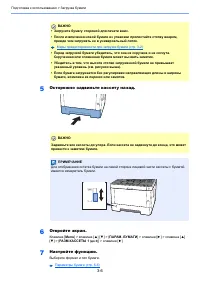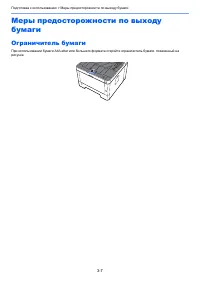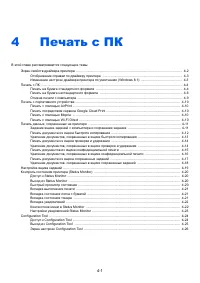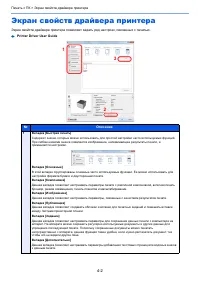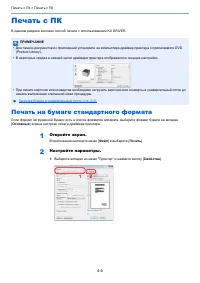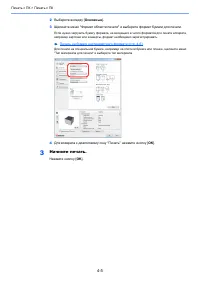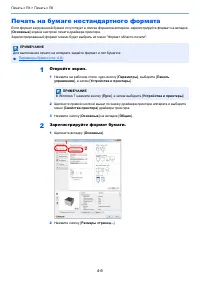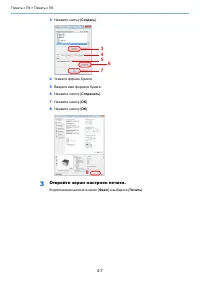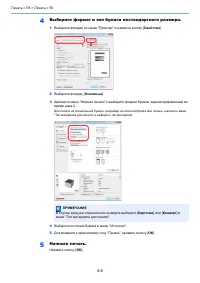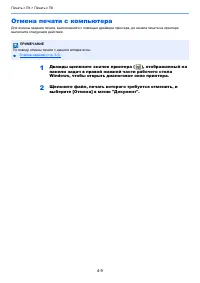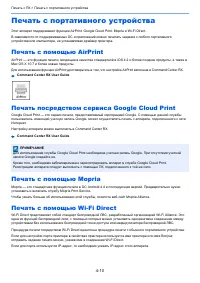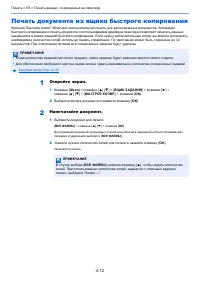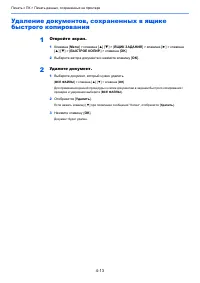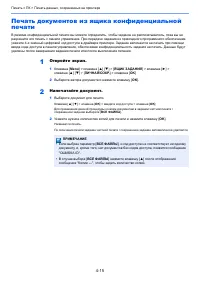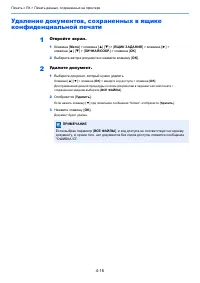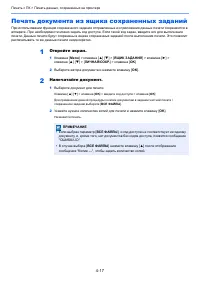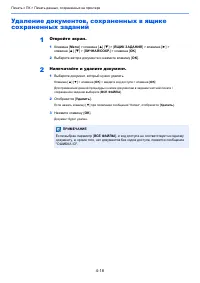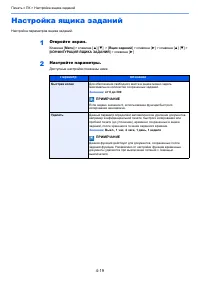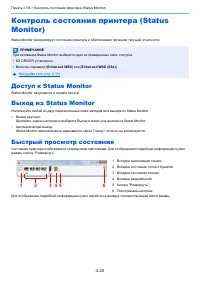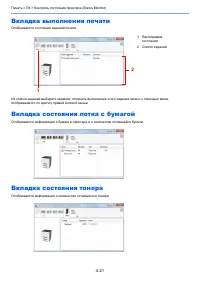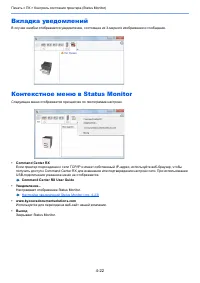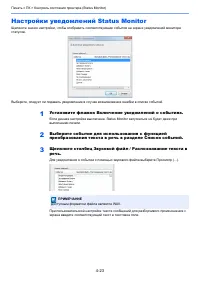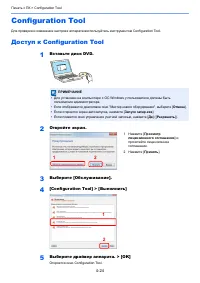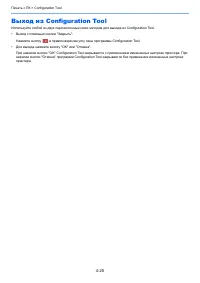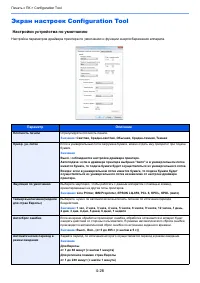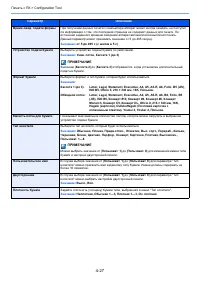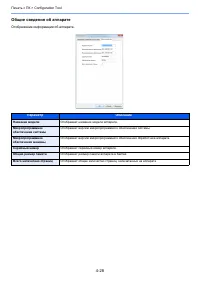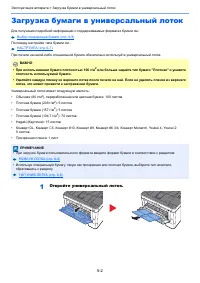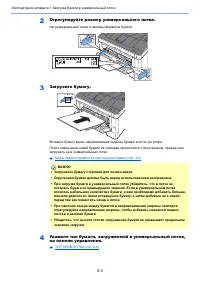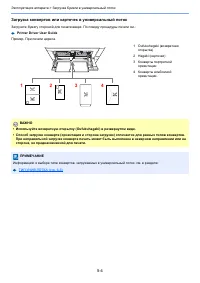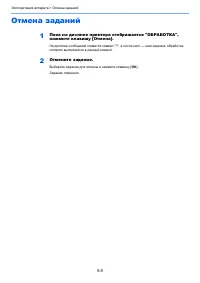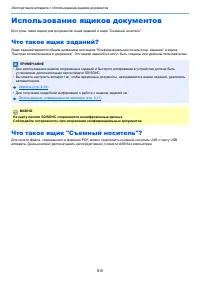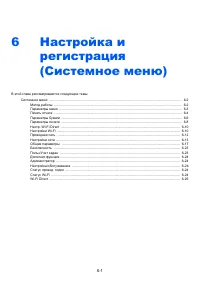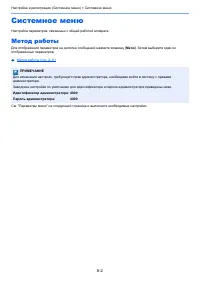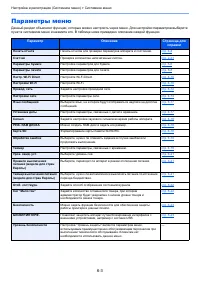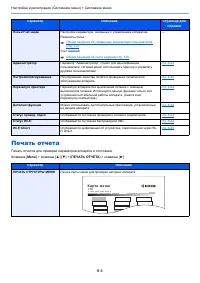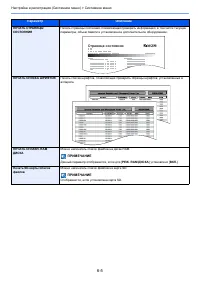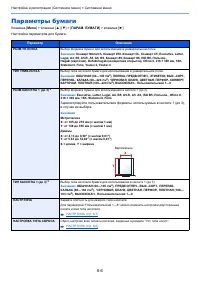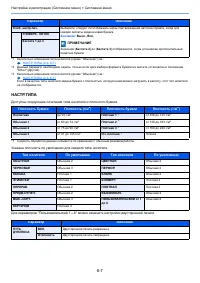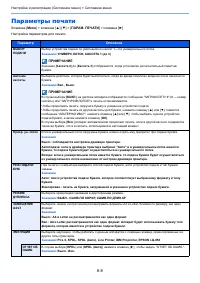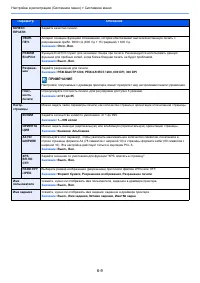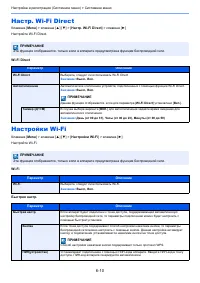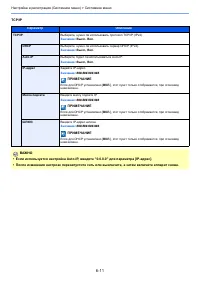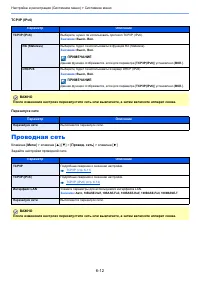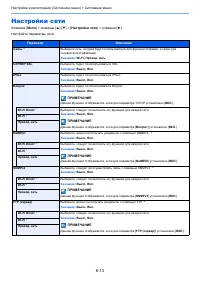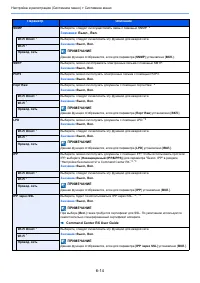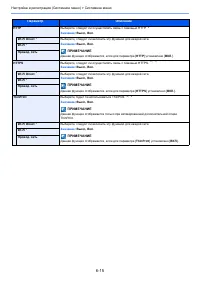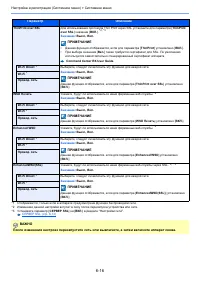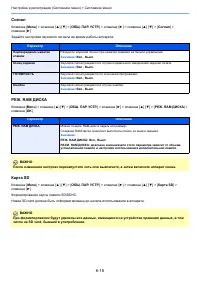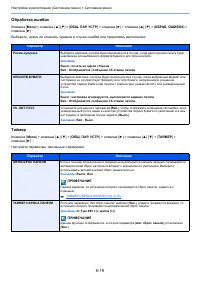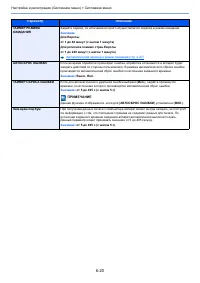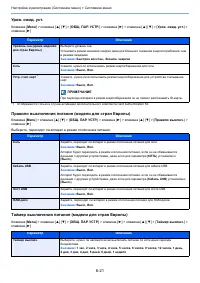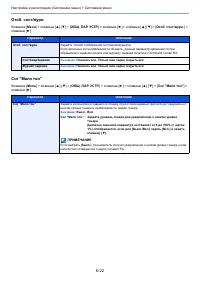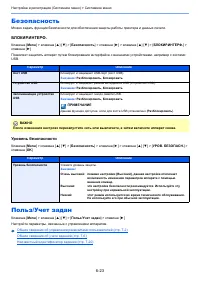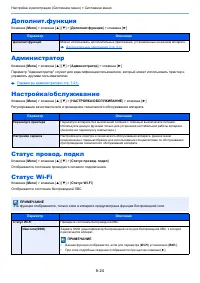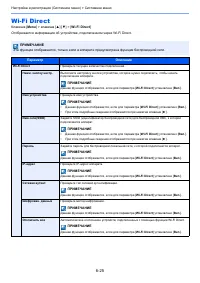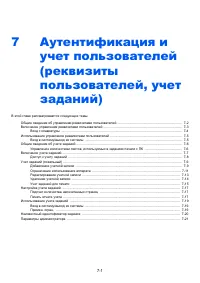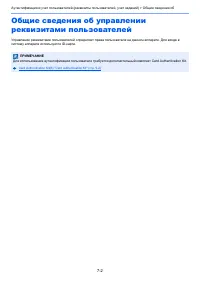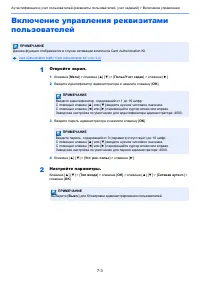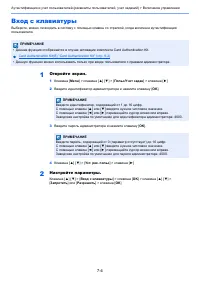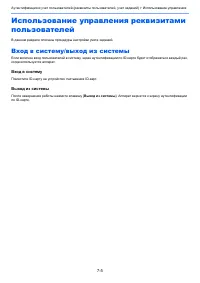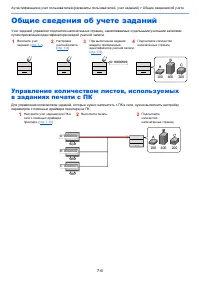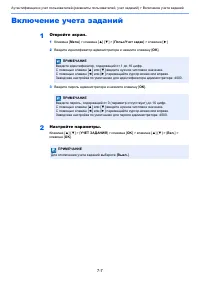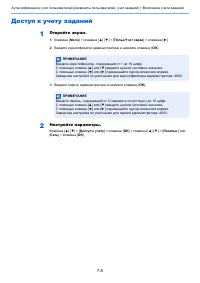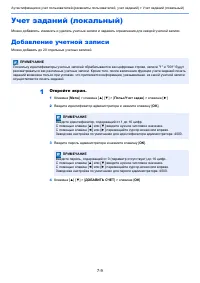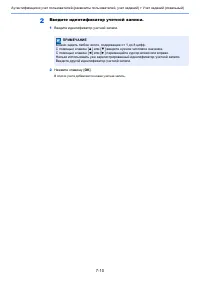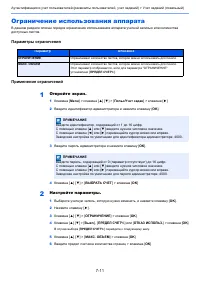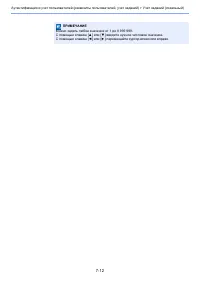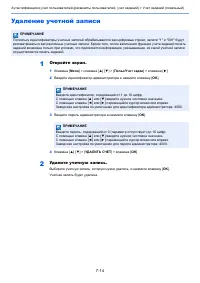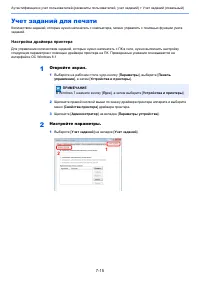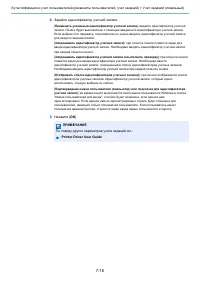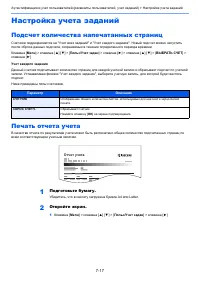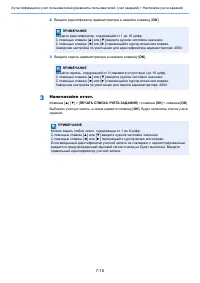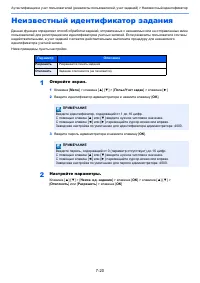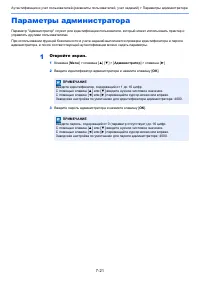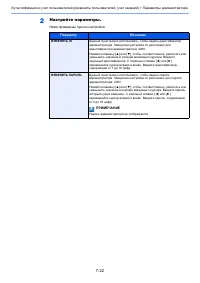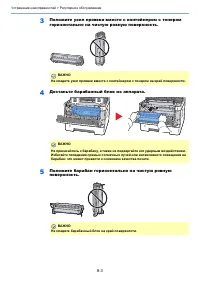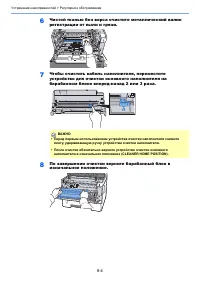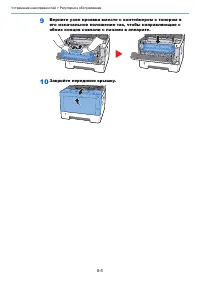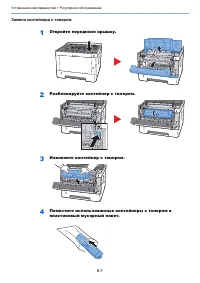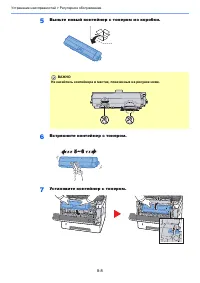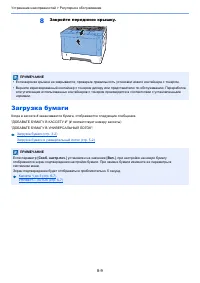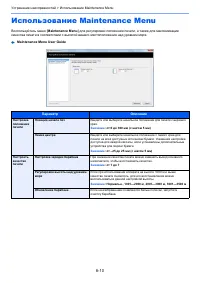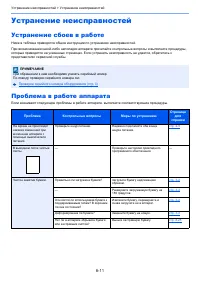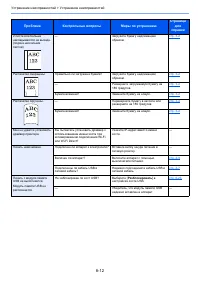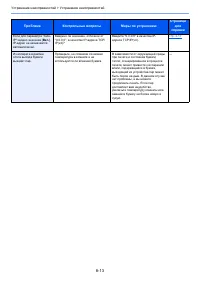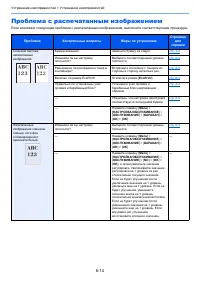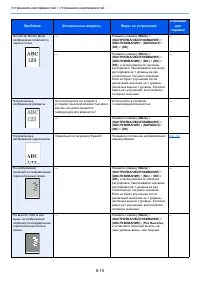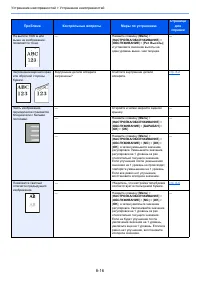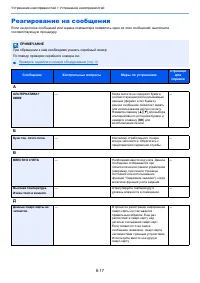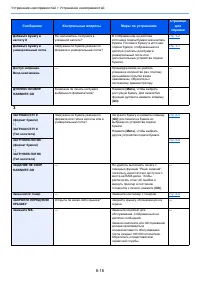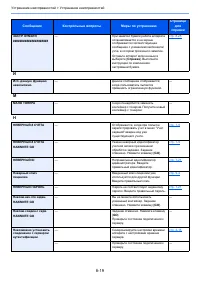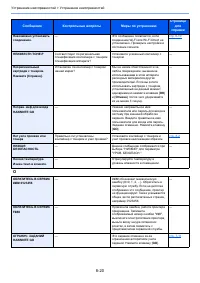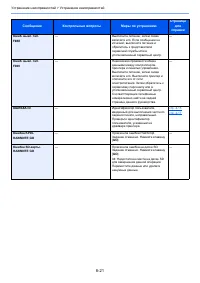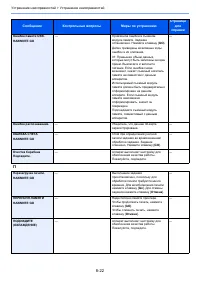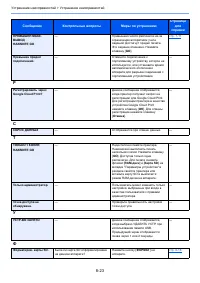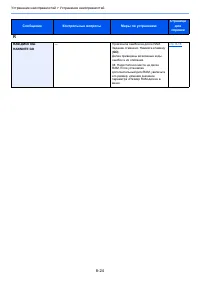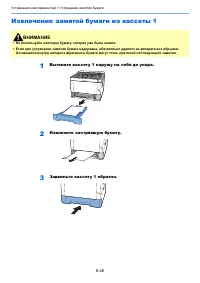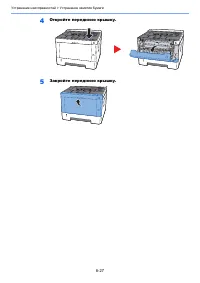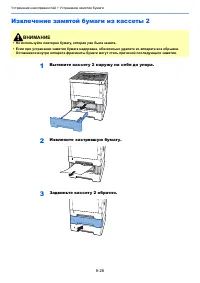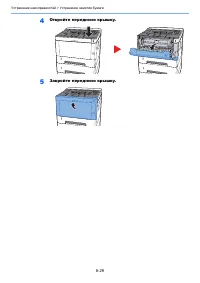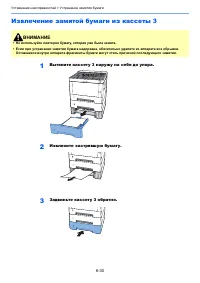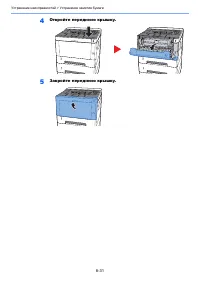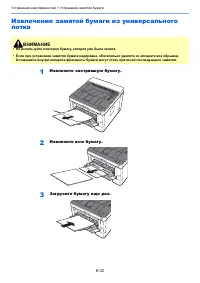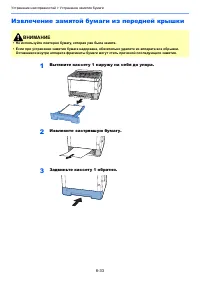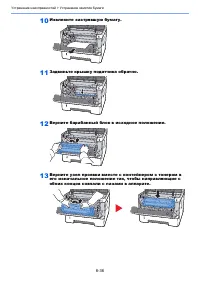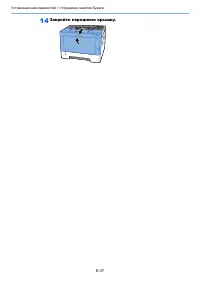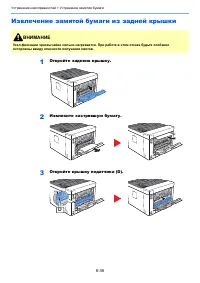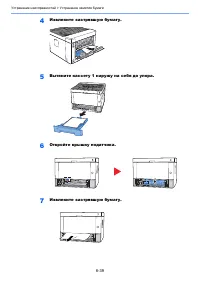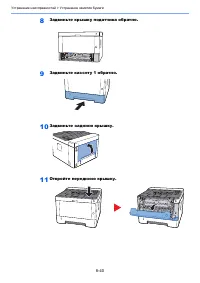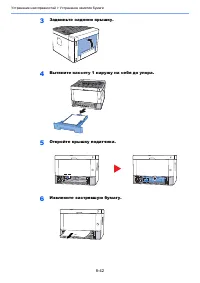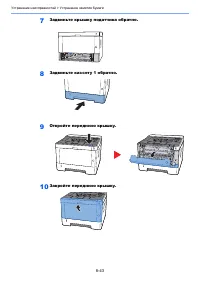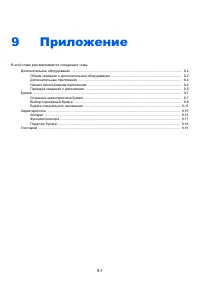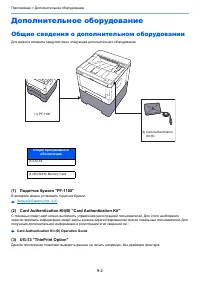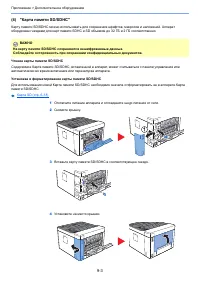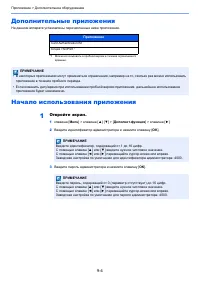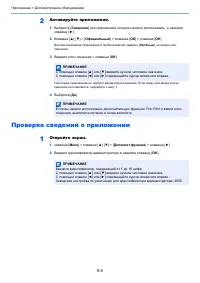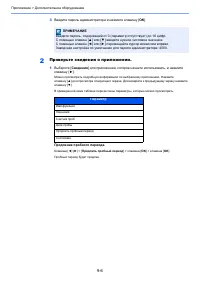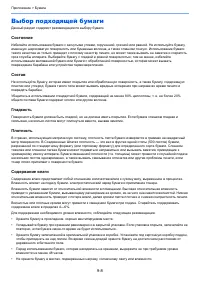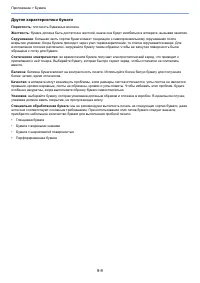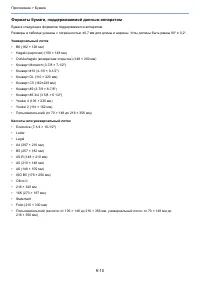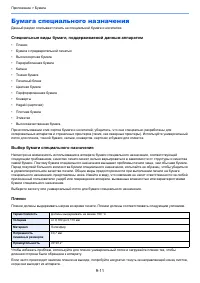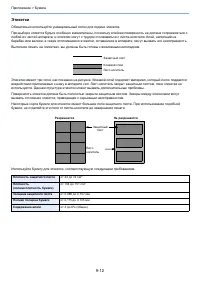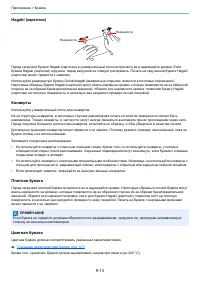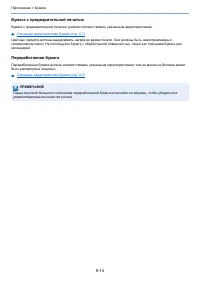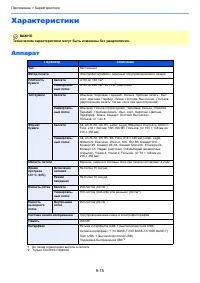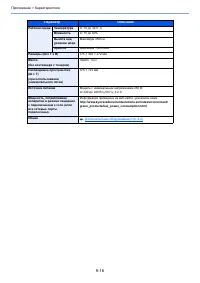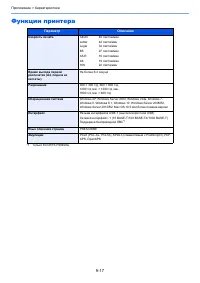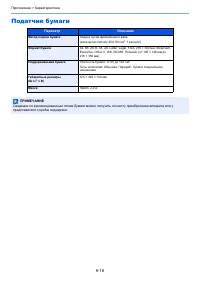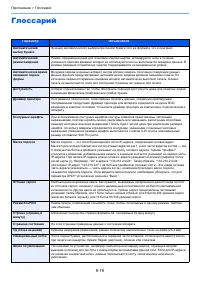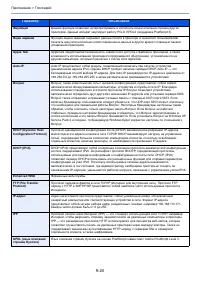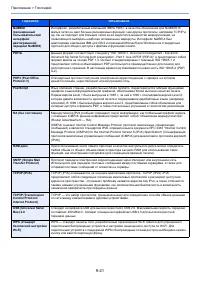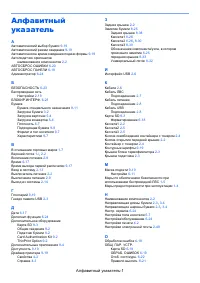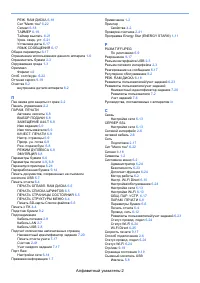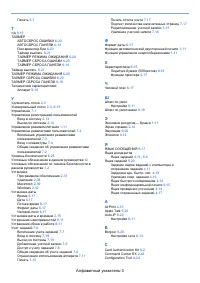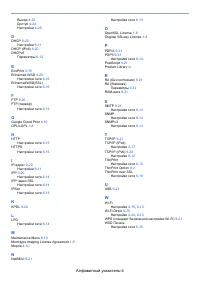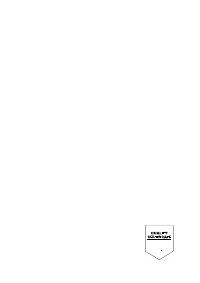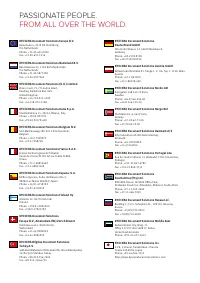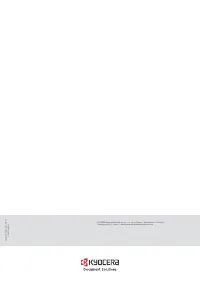Принтер Kyocera ECOSYS P2040dw - инструкция пользователя по применению, эксплуатации и установке на русском языке. Мы надеемся, она поможет вам решить возникшие у вас вопросы при эксплуатации техники.
Если остались вопросы, задайте их в комментариях после инструкции.
"Загружаем инструкцию", означает, что нужно подождать пока файл загрузится и можно будет его читать онлайн. Некоторые инструкции очень большие и время их появления зависит от вашей скорости интернета.
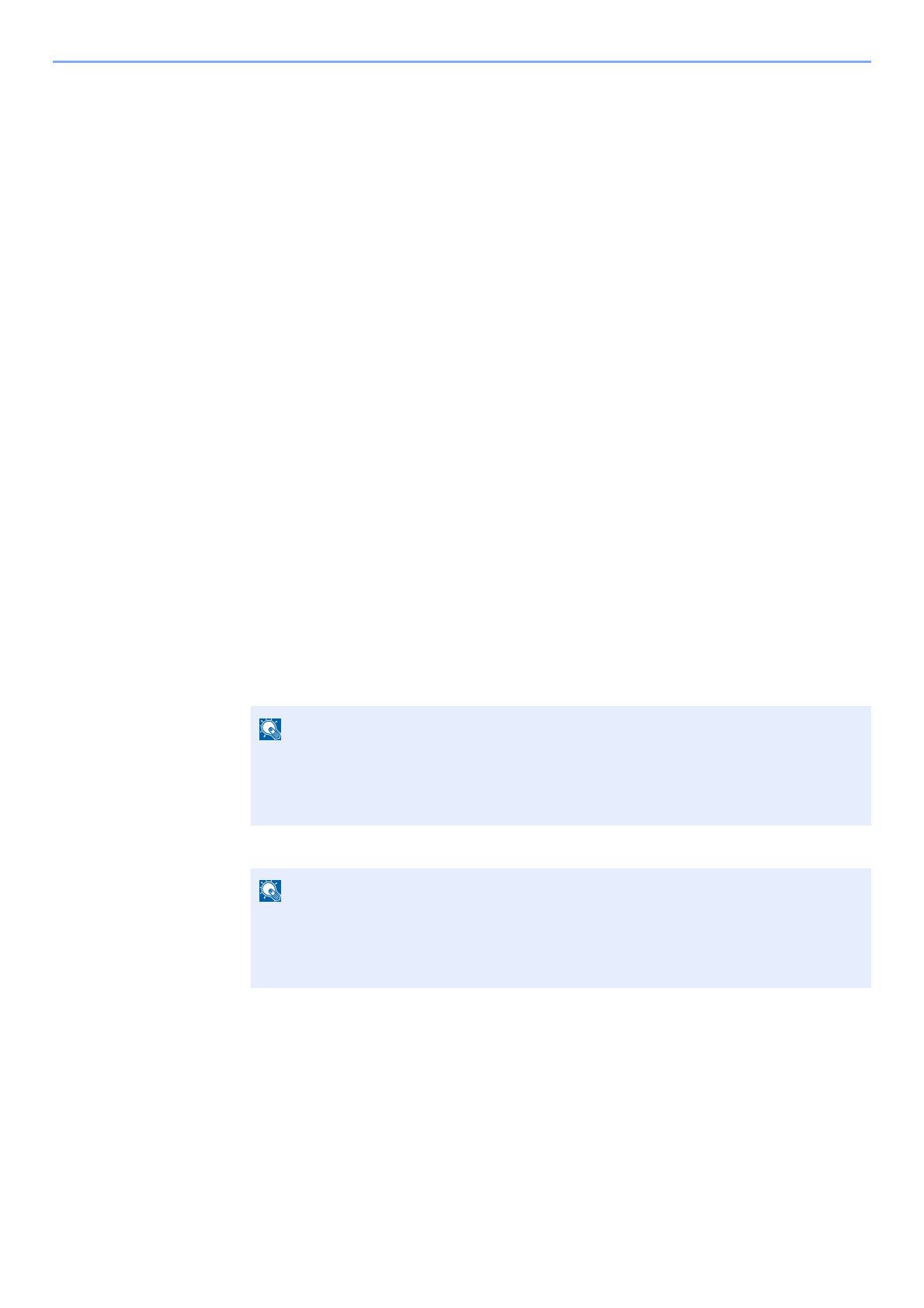
2-27
Установка
и
настройка
аппарата
>
Функция
экономии
энергии
Функция
экономии
энергии
Если
с
момента
последнего
использования
прошло
еще
некоторое
время
,
аппарат
автоматически
переходит
в
режим
ожидания
,
при
котором
энергопотребление
сводится
к
минимуму
.
Если
аппарат
,
находящийся
в
режиме
ожидания
,
не
используется
,
питание
автоматически
выключается
.
Автоматический
переход
в
режим
ожидания
При
задействовании
данной
функции
аппарат
автоматически
переходит
в
режим
ожидания
,
если
не
используется
в
течение
установленного
интервала
времени
.
Время
до
перехода
в
режим
ожидания
.
• 1
минута
(
параметр
по
умолчанию
).
Если
в
режиме
ожидания
будут
получены
данные
печати
,
аппарат
автоматически
выйдет
из
этого
режима
и
начнет
печать
.
Для
возобновления
работы
выполните
описанные
ниже
действия
.
•
Нажмите
клавишу
[
GO
].
Время
выхода
из
режима
ожидания
.
•
Не
более
10
секунд
Имейте
в
виду
,
что
условия
окружающей
среды
,
такие
как
вентиляция
,
могут
вызвать
замедленную
реакцию
аппарата
.
1
Откройте
экран
.
1
Клавиша
[
Menu
] >
клавиша
[
▲
] [
] > [
ОБЩ
.
ПАР
.
УСТР
.
] >
клавиша
[
►
] >
клавиша
[
▲
]
[
] > [
ТАЙМЕР
] >
клавиша
[
►
]
2
Введите
идентификатор
администратора
и
нажмите
клавишу
[
OK
].
3
Введите
пароль
администратора
и
нажмите
клавишу
[
OK
].
4
Клавиша
[
▲
] [
] > [
ТАЙМЕР
РЕЖИМА
ОЖИДАНИЯ
] >
клавиша
[
OK
]
2
Задайте
время
перехода
в
режим
ожидания
.
1
Введите
время
перехода
в
режим
ожидания
.
ПРИМЕЧАНИЕ
Введите
идентификатор
,
содержащий
от
1
до
16
цифр
.
С
помощью
клавиш
[
▲
]
или
[
▼
]
введите
нужное
числовое
значение
.
С
помощью
клавиш
[
◄
]
или
[
►
]
перемещайте
курсор
влево
или
вправо
.
Заводская
настройка
по
умолчанию
для
идентификатора
администратора
: 4000.
ПРИМЕЧАНИЕ
Введите
пароль
,
содержащий
от
0 (
параметр
отсутствует
)
до
16
цифр
.
С
помощью
клавиш
[
▲
]
или
[
▼
]
введите
нужное
числовое
значение
.
С
помощью
клавиш
[
◄
]
или
[
►
]
перемещайте
курсор
влево
или
вправо
.
Заводская
настройка
по
умолчанию
для
пароля
администратора
: 4000.
Содержание
- 3 ii; Проверка
- 4 iii; одержание
- 5 iv; Подготовка
- 7 Приложение
- 8 vii; Функции
- 9 viii
- 10 ix; Руководства; Печатные
- 11 Maintenance Menu User Guide
- 12 xi; руководстве; Структура
- 13 xii; Условные; ВНИМАНИЕ
- 14 xiii
- 15 xiv; Карта
- 16 xv
- 17 xvi
- 18 xvii
- 19 xviii
- 21 Примечание; Символы
- 24 Тайный
- 26 отношении
- 30 Energy Star (ENERGY STAR
- 37 Подсоединение
- 39 Включение
- 40 Кнопки
- 41 Отображение
- 43 Вход
- 45 Установка; Откройте
- 49 Подключение
- 57 Автоматический
- 61 Программное
- 62 Экспресс
- 71 Проверьте
- 72 Усиление
- 73 Command Center RX
- 74 Настройте
- 82 Нажмите
- 84 Меры
- 89 Ограничитель
- 93 Печать
- 94 Начните
- 99 AirPrint; Google Cloud Print; Mopria
- 101 Напечатайте
- 102 Удалите
- 109 Status Monitor; Status Monitor
- 113 Configuration Tool; Доступ
- 115 Экран
- 117 Общие
- 124 Работа; Вставьте
- 129 К арта меню
- 130 Страница состояния
- 142 Язык
- 143 Сигнал; РЕЖ
- 144 Таймер
- 148 Безопасность; БЛОКИР; Уровень; Польз
- 159 Добавление
- 167 Подготовьте; Отчет учета
- 174 Очистка
- 178 Периодичность
- 179 Замена
- 181 Загрузка
- 198 Извлечение
- 217 Податчик
- 227 Этикетки
- 230 Аппарат
- 234 Глоссарий
- 237 Алфавитный
Характеристики
Остались вопросы?Не нашли свой ответ в руководстве или возникли другие проблемы? Задайте свой вопрос в форме ниже с подробным описанием вашей ситуации, чтобы другие люди и специалисты смогли дать на него ответ. Если вы знаете как решить проблему другого человека, пожалуйста, подскажите ему :)